НКС НОМАЦХИНЕ - Како конфигурирати и користити удаљени приступ рачунару
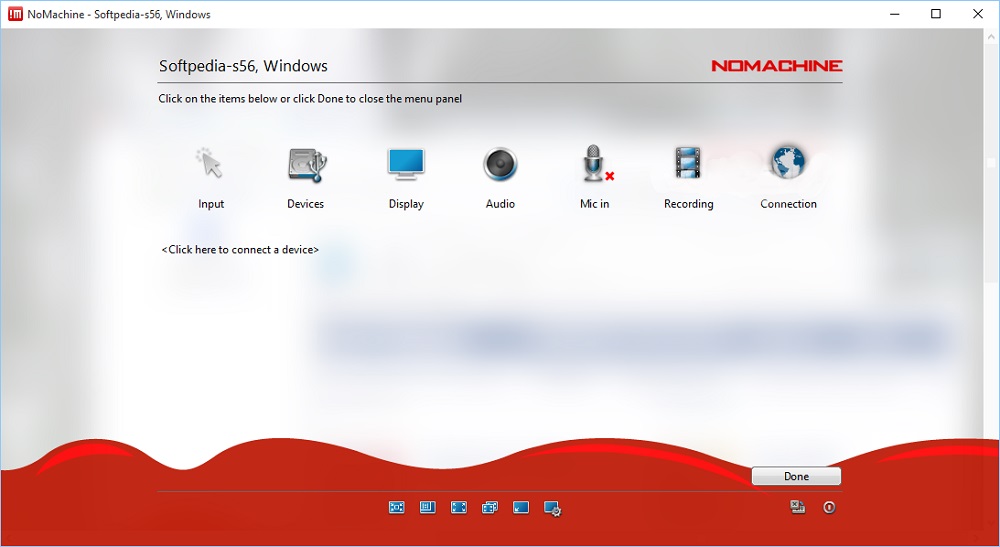
- 1829
- 35
- Levi Block
Развој софтвера сваке године ствара нове јединствене могућности за практично и боље управљање различитим хардвером. Дакле, коришћење НКС апликације НОМАЦХИНЕ, можете да инсталирате удаљени приступ скоро свим функцијама и могућностима удаљеног рачунара. У овом чланку ћемо анализирати сврху и карактеристике ове врсте везе, као и да дају потпуни водич за његову примену.
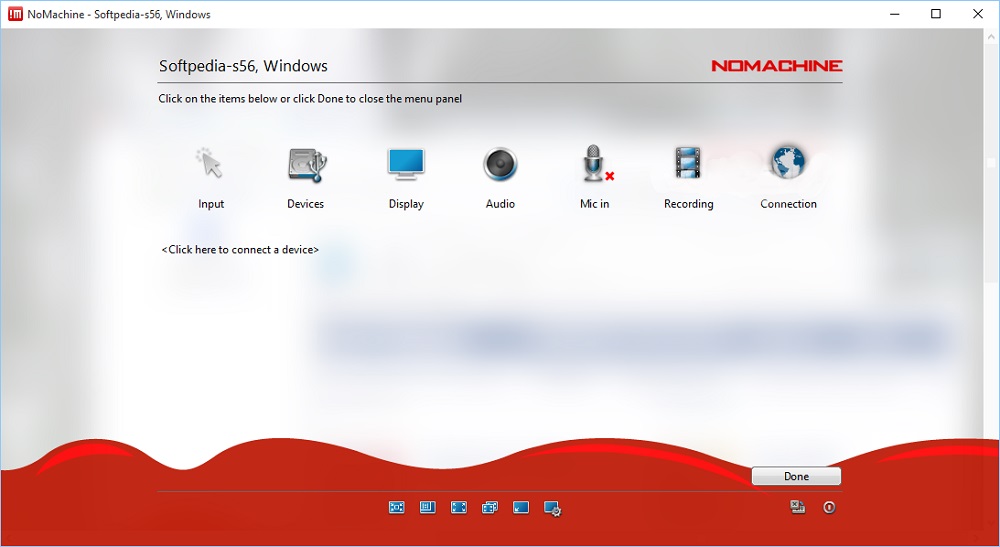
Шта је НКС НОМАЦХИНЕ ЗА
НКС НОМАЦХИНЕ је самопоуздан софтверски комплекс, који је дизајниран за контролу удаљеног рачунара који се налази на једној локалној или приватној мрежи са вама. Ово је врло згодно у случајевима када је потребно да даљинску подршку пружи колегу или ради заједно на било којем пројекту помоћу заједничке радне површине. Штавише, ова коњугација може бити корисна код куће, на пример, ако се морате непрестано ометати са једног уређаја на други смјештен у различитим деловима стана.
Због прилично опсежне функционалности, корисник има прилику да изврши највише стандардних задатака, прегледа и репродукује податке похрањене на рачунару, као и контролисани поступак рада уређаја повезаних на њега.
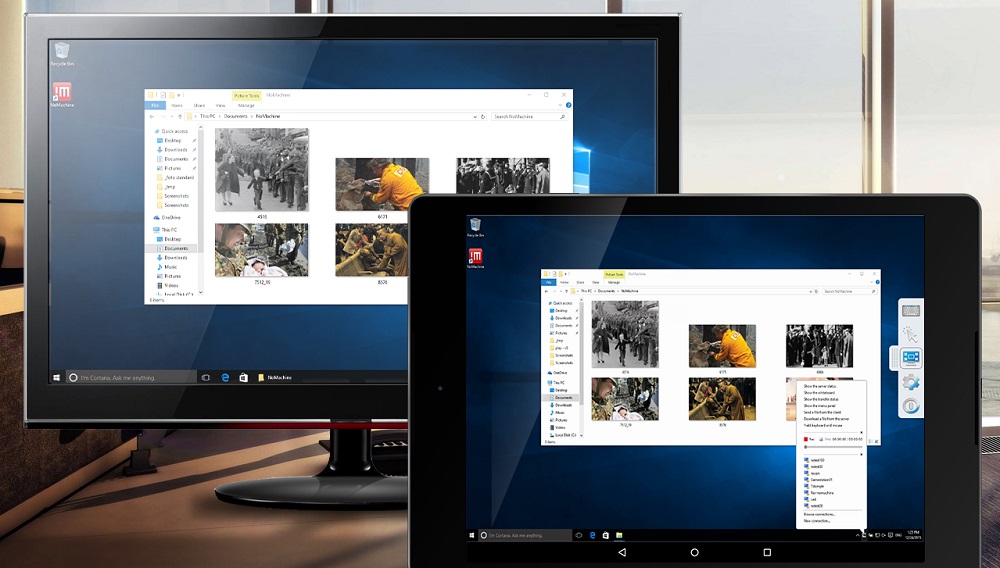
Једна од кључних предности ове апликације је да се може конфигурирати за било коју врсту везе и за било који оперативни систем. Поред тога, веза ове врсте има висок степен сигурности. Дакле, удаљени приступ се организује путем посебних НКС сервера и шифровано помоћу ССХ и других савремених технологија. На основу тога можете бити апсолутно сигурни да нико неће следити ваше поступке унутар мреже.
Инсталација НКС НОМАЦХИНЕ у Убунту Линуку, Виндовс и други.
Пре преласка на даљински управљач рачунара, морате да инсталирате клијентски сервер на свим коришћеним уређајима. Програм је укрштен -платформ, тако да започиње без проблема на већини оперативних система, укључујући Виндовс, Мац ОС, Линук, иПхоне / иПад и Андроид, тако да корисник може одабрати најпожељнију опцију из представљених решења.
Поступак инсталације је изузетно једноставан и готово идентичан о било којим системима. Истовремено, постоји низ тачака који вреди пажње да се обраћа пажње на:
- Препоручујемо да преузмете апликацију искључиво са званичне веб странице програмера (ХТТПС: // ВВВ.Номашинац.Цом / довнлоад). Једном на главној страници, само одаберите ОС и кликните на дугме "Преузми".
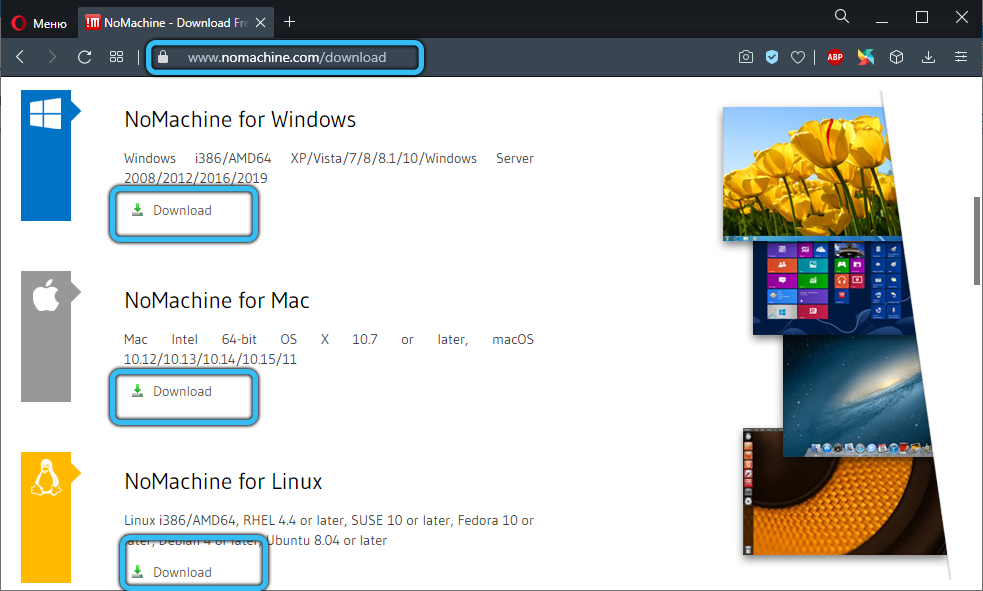
- За Убунту, избор пакета ДЕБ је доступан и за 32-битну верзију и 64-битну. Можете их инсталирати на било који погодан начин, на пример, кроз центар апликација. По завршетку овог поступка на екрану ће се појавити НОМАЦХИНЕ сервисни сервер и НОМАЦХИНЕ клијент.
- За Виндовс, све манипулације су сличне. Само преузми ".Еке "Датотека и следите приручник за инсталацију.
- Власници мобилних уређаја могу да користе тржиште репродукције или продавнице апликације, у зависности од платформе. Међутим, на горњем месту можете преузети и ".АПК "датотека, а затим је независно инсталирајте преко било којег менаџера датотека.
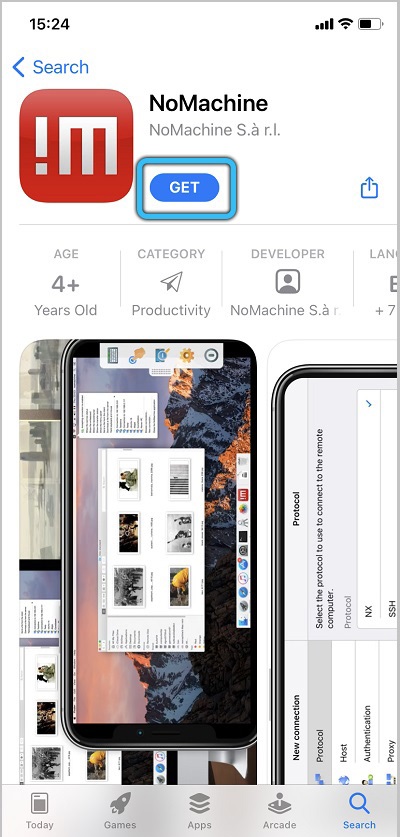
На првом покретању инсталатора, морате да прихватите уговор о лиценци и причекајте завршетак инсталације.
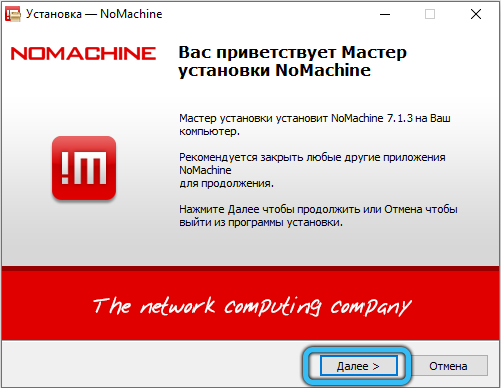
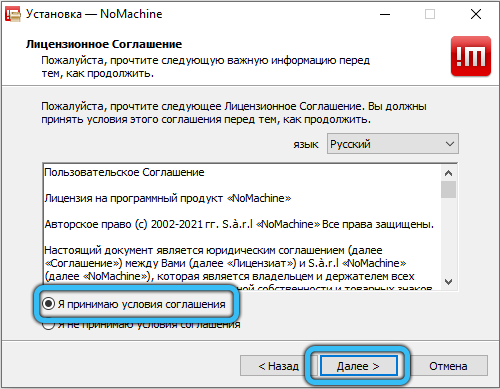
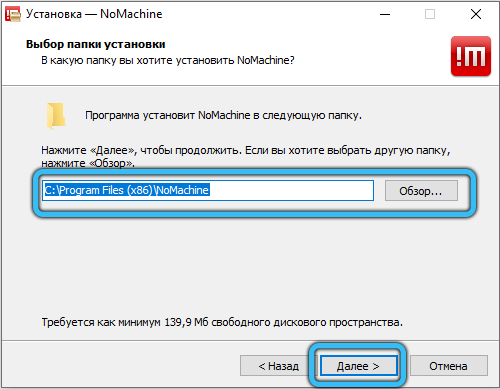
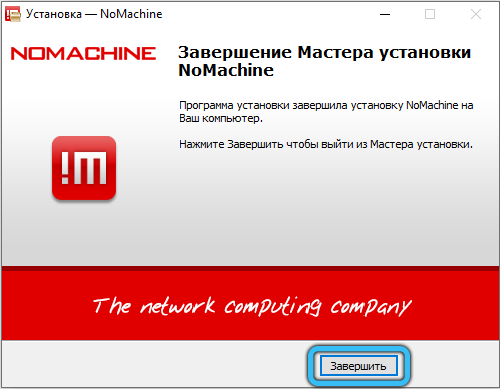
Карактеристике рада НКС НОМАЦХИНЕ
У следећем кораку морате да конфигуришете номашинску везу између рачунара. То се може учинити на два начина. Размислите о сваком од њих детаљније.
Локална мрежа веза
Процес везе се не разликује у повећаној сложености, међутим, у неким случајевима може проузроковати потешкоће и питања. Припремили смо корак -Се -степ упутства да вам овај задатак олакшамо за вас што је више могуће. Овај приручник је подељен на два дела: Прво је поставка параметара контролисаног алата, други је менаџер.
Рачунар који мора да се контролише на даљину:
- За даљинску везу, требат ће вам подаци корисничког налога (пријаве и лозинке) и локални ПЦ адреса ИП адреса. Да бисте га пронашли, отворите новоинсталирани НОМАЦХИНЕ апликацију и препишите (или уштедите) потребне информације са панела добродошлице.
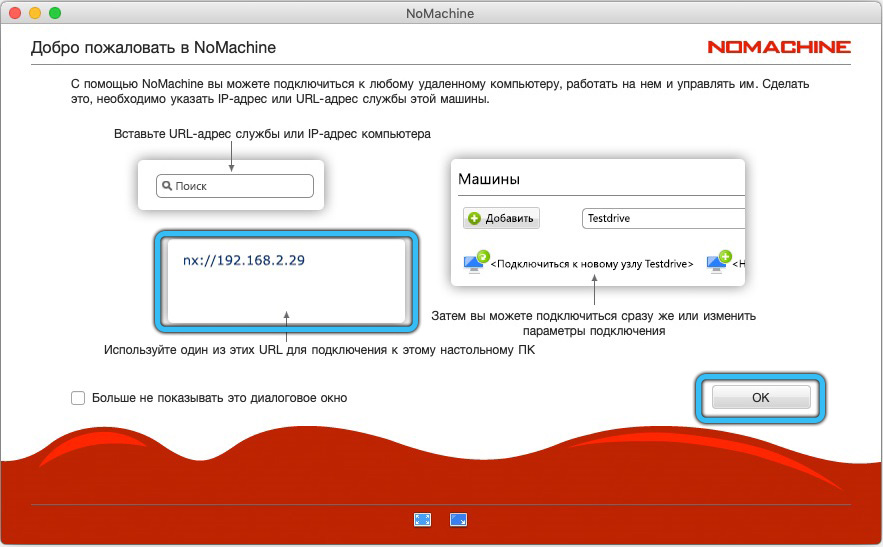
- ИП адресе ове радне површине могу се наћи и кликом на одговарајућу икону у области задатака. На отвореној страници приказују се све информације о тренутном стању сервера.
- Не треба да се изврши више акција. Затворите услужни програм и пређите на подешавање другог уређаја.
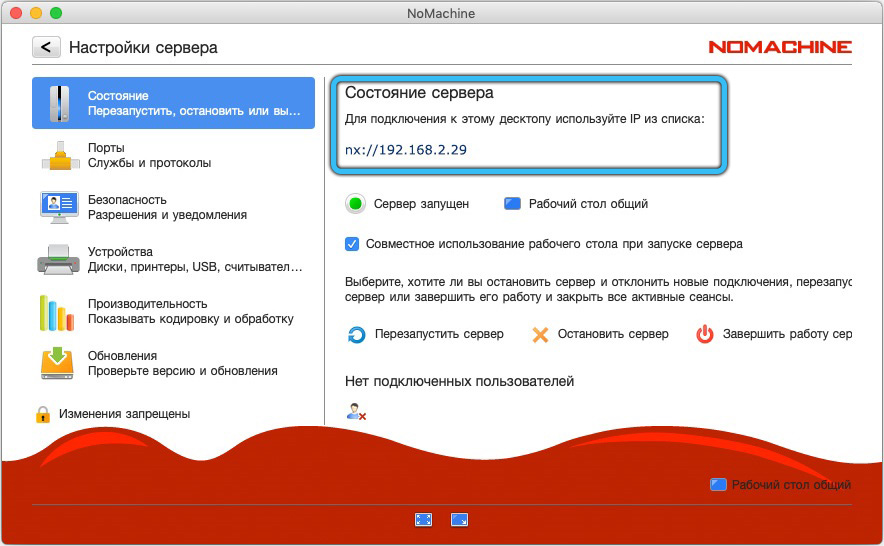
Рачунар из које ће се извршити менаџмент:
- Покрените Номашину помоћу пречице на радној површини или путем менија апликације.
- Затим притисните дугме ОК да бисте прескочили почетни прозор. Тада ће се на екрану појавити плоча "Машине".
- На овој страници се креира нова веза. Ако сте већ користили овај софтвер, тада ће се сви доступни и претходно половни прикључци приказати у овом дијалогу. Да бисте поједноставили листу постојећих једињења, уметните ИП адресу у линију за претрагу.
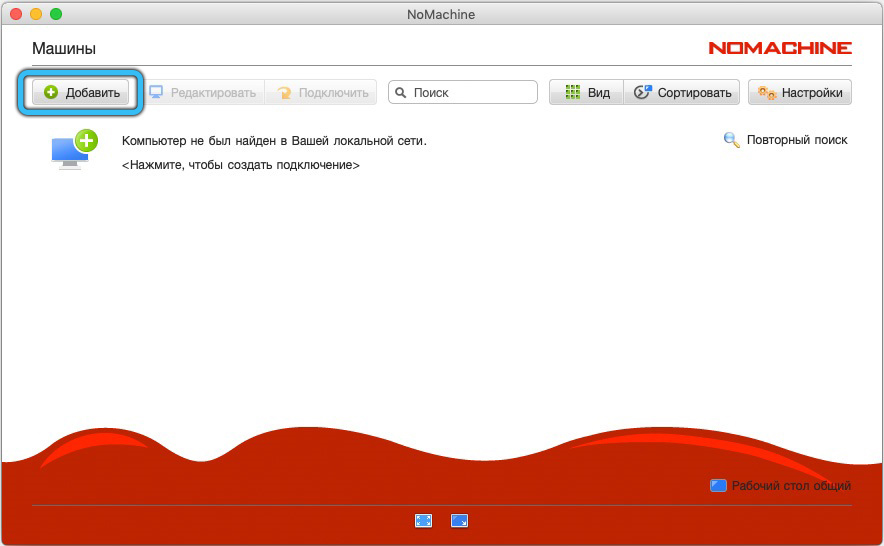
- Затим кликните на "Додај" и поново унесите ИП адресу у празно поље "Домаћин". Подручје са именом се аутоматски попуњава, али можете га доделити јединствено име да би било лакше навигирати на листи веза.

- Након ових манипулација кликните на "Повежи" да бисте започели поступак синхронизације. Ова радња се такође може израдити од менија "Мацхине" тако што ћете одабрати жељени рачунар двоструким притиском на дугме миша.
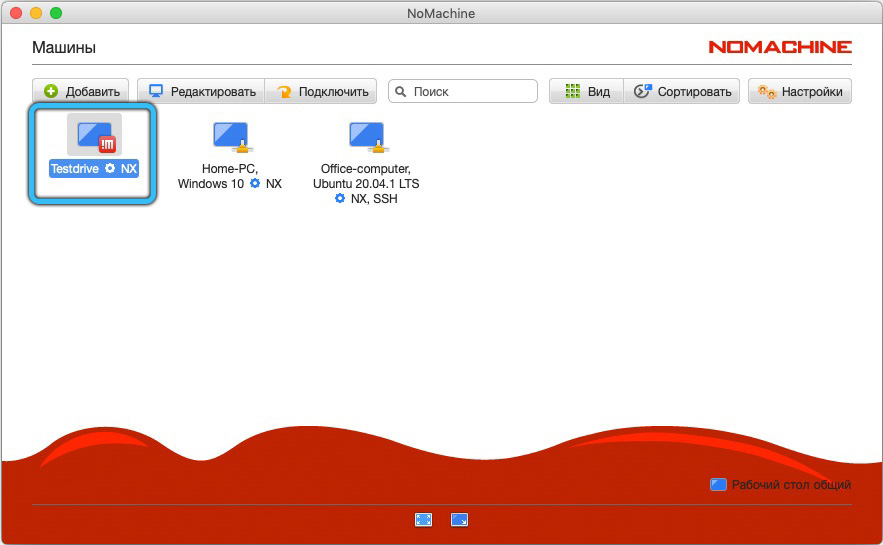
Пажња. По правилу, ако је рачунар на истој локалној мрежи, уређај ће се аутоматски одредити. - Сада унесите име и лозинку корисника са свог профила, који сте припремили унапред и кликните на "Улаз". Оставите преостале параметре подразумевано.
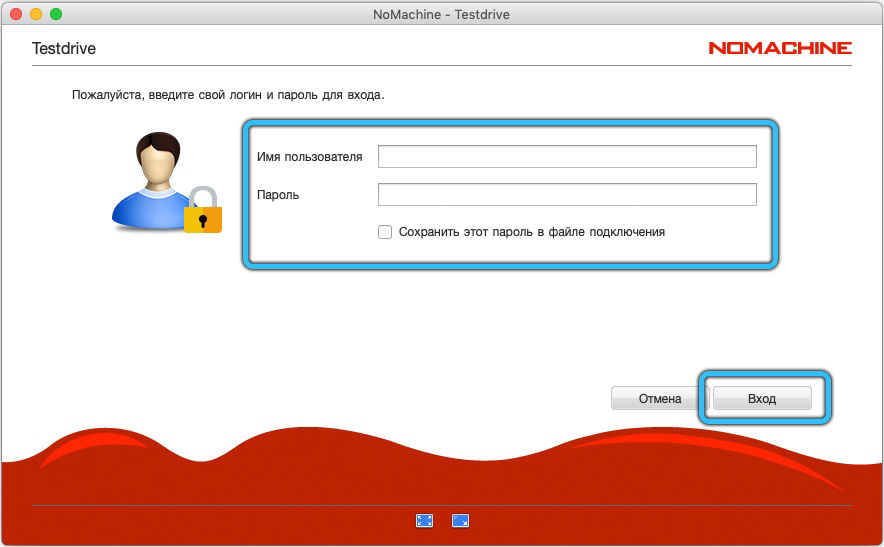
- Спреман! У овој фази можете даљински уклонити радника, уређивати и репродуковати разне датотеке, радити са канцеларијским документима, користите прегледач да бисте приступили Интернету и још много тога.
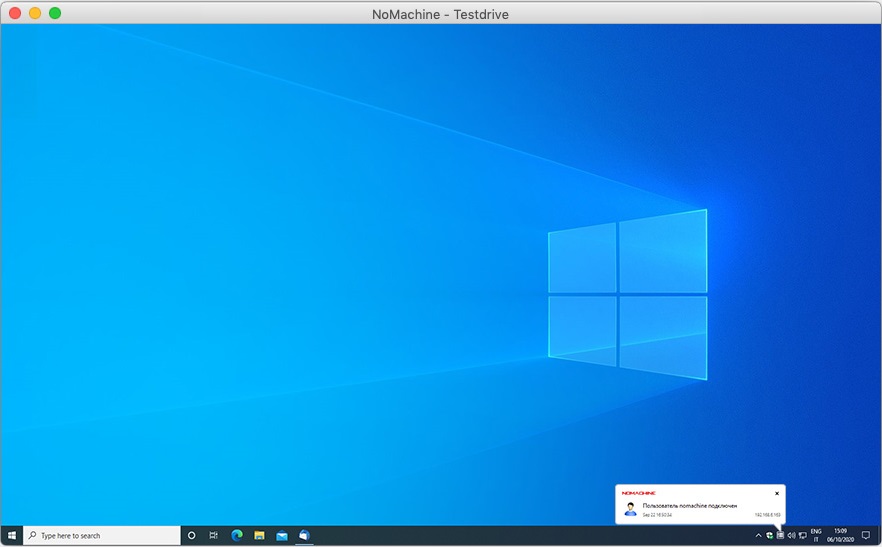
Веза путем Интернета
Поступак прилагођавања путем Интернета је веома различит од горе наведеног алгоритма. Једино је да ће се поред ИП адресе такође требати порт, који је означен са ИП адресом након дебелог црева.
Пажња. Ако нисте пронашли јавну адресу рачунара на почетној страни Номашине, морати ћете ручно претворити портове у подешавањима рутера.Улаз у систем коњугованог уређаја јавља се према истим правилима као и у претходном случају. Не треба да се изврше додатне акције.
хттпс: // ввв.ЈуТјуб.Цом / сат?в = фјкпупмкоу8
С времена на време ћете имати савете на екрану који ће вам помоћи да се навикнете и додатно подесите било које тачке. У процесу управљања даљинским уређајем, такође можете проузроковати погодну замену (унесите курсор у горњи десни угао), што вам омогућава брзо прелазак са једног алата у други. На пример, можете почети снимати са њега или прилагодити карактеристике екрана.
Подешавање сервера НОМАЦХИНЕ
Да бисте прешли на поставке утјеловне услуге, обратите пажњу на траку задатака. Након поступка инсталације, тамо би требало да се појави одговарајућа икона. Кликните на њу десним дугметом миша и изаберите "Прикажи државу сервера". На овој страници можете да контролишете статус везе, контролишете пренос датотека, преузмите свеже исправке, радите са медијским подацима, угасите екран и слично.
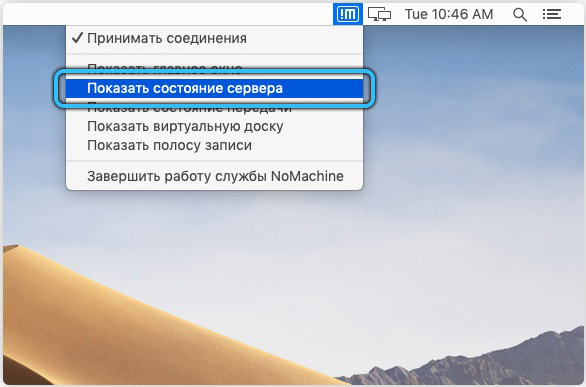
Ако из неког разлога нисте пронашли споменуту икону, онда можете започети одговарајући мени на алтернативним путем - директно кроз сам апликацију. У одељку "Машине" отворите "Подешавања" → "Сервер" → "Стање". Кликните на "Врати сервер" и након неког времена проверите перформансе брзе приступа параметрима на плочи ОС.
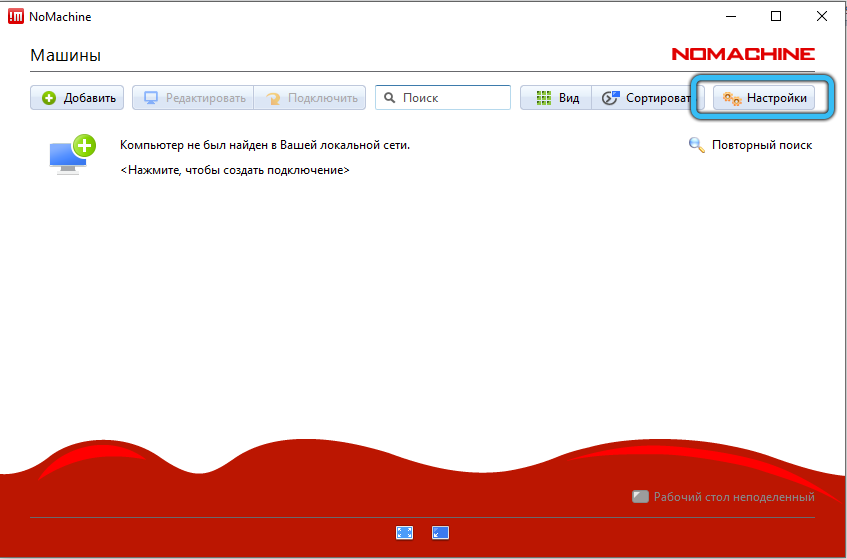
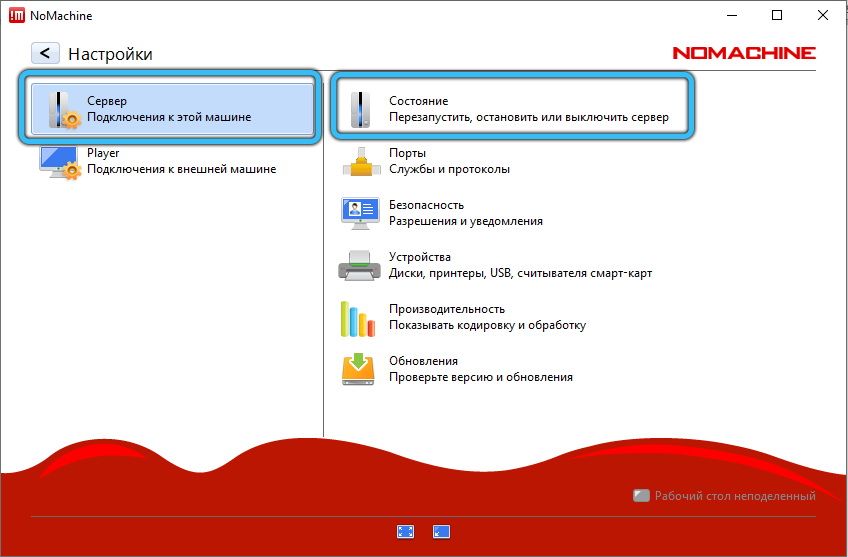
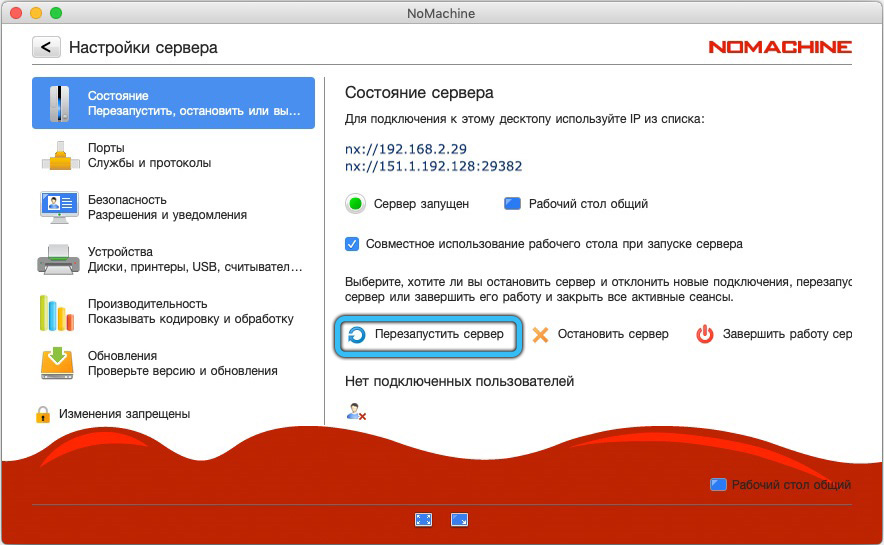
Генерално, постоји пуно подесивих параметара. Главних: могућност постављања лансирања на почетку система, промена у кодеку да прикаже садржај на екрану и списак коришћених уређаја. Можете се лично упознати са осталима, пребацивањем између картица.
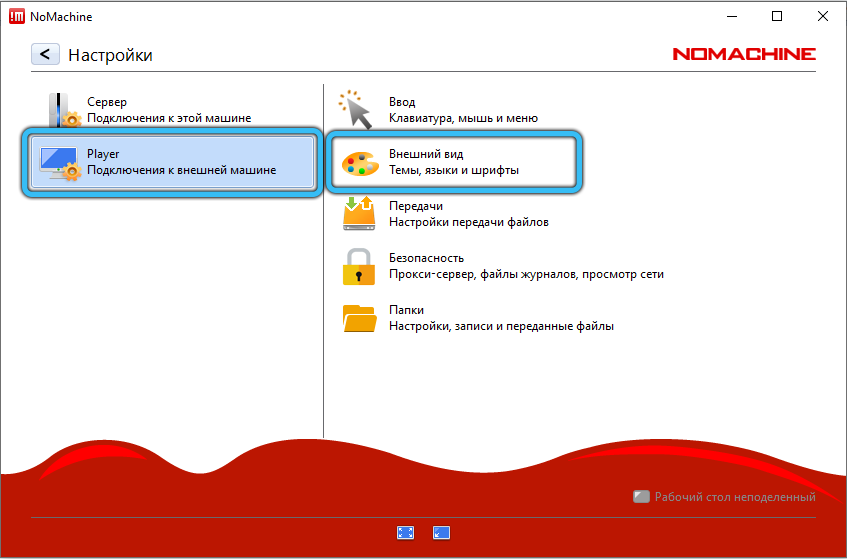
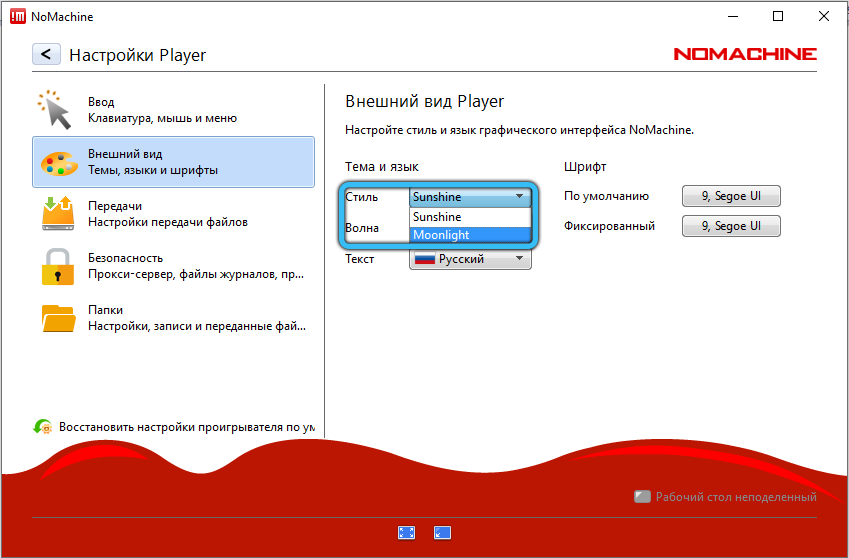
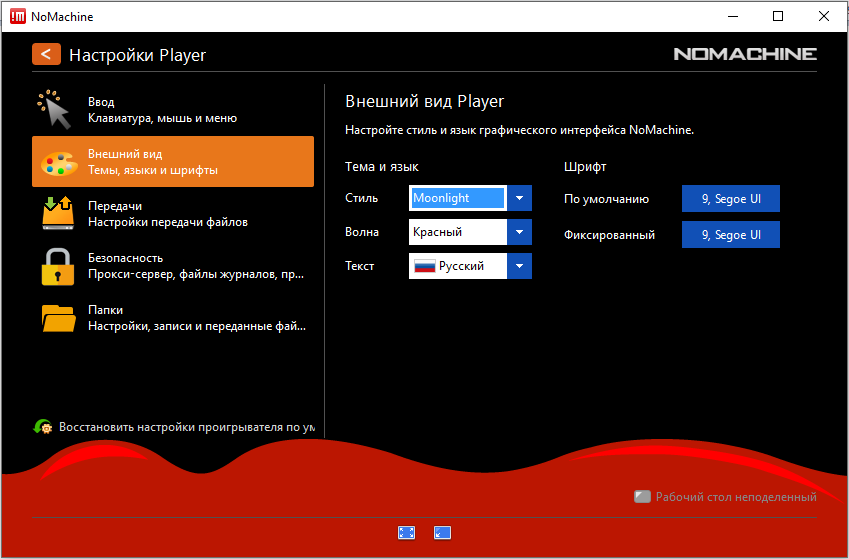
Закључак
Коришћење удаљене радне површине изузетно је удобна и корисна опција. Захваљујући разумљивом НКС НОМАЦХИНЕ интерфејсу, постављање доступних уређаја за даљинско управљање прилично је једноставно. Као резултат, корисник добија потпуни приступ свим могућностима коњугованог апарата, укључујући слушање музике, гледање видеа, уређивање било које датотеке и чак рад са периферном опремом, на пример, са штампачем.
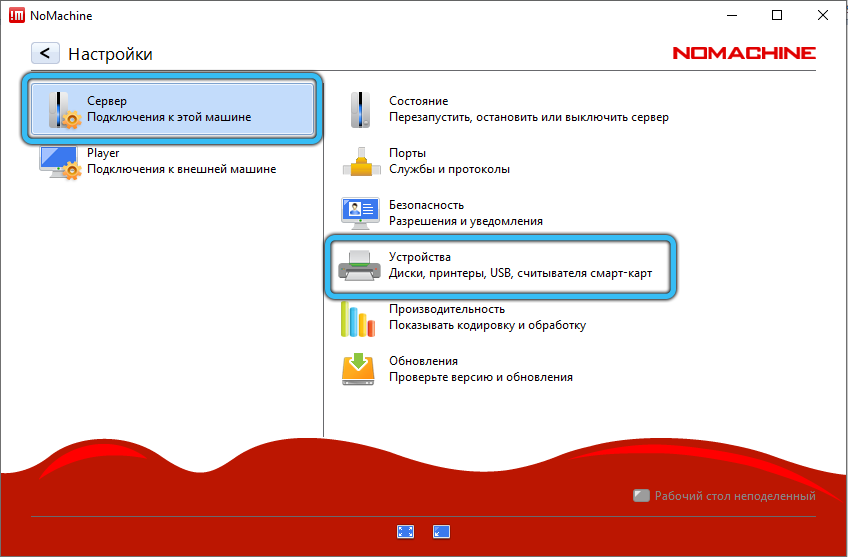
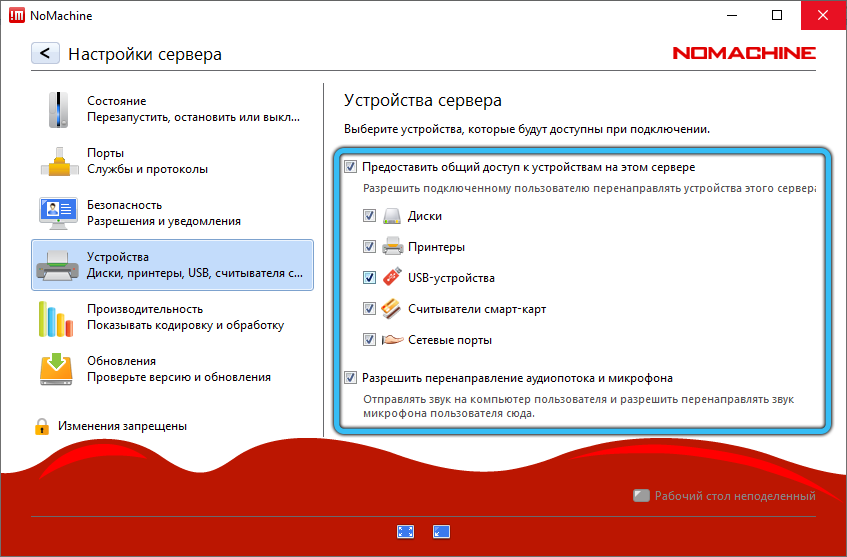
Радо ћемо сазнати ваше мишљење о овом програму из коментара. Како оцењујете корисност ове апликације? Да ли имате потешкоће током везе? Ако имате нешто да допуните овај чланак или шта да делите са другим читачима, онда се слободно пишете, радо ћемо се упознати са сваком становиштем.
- « Стварање у Виндовс ТФТП серверу, постављање и провере перформанси
- Шта је ТДП процесора и да ли је могуће променити параметар »

